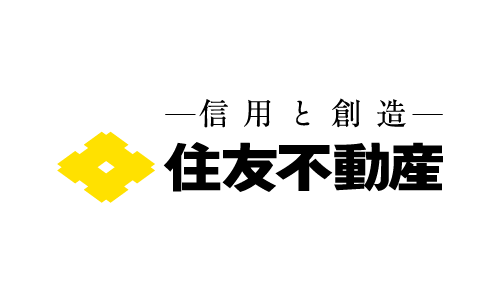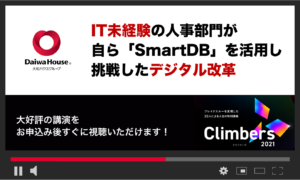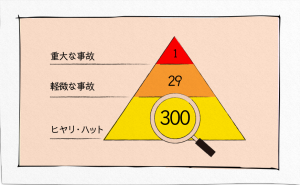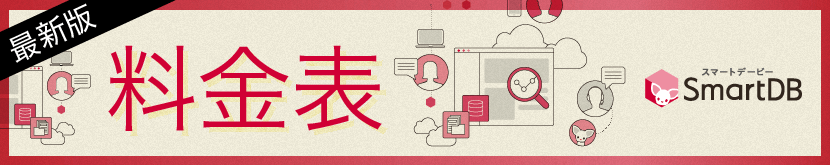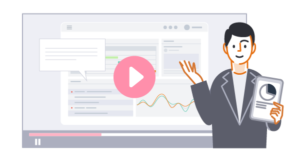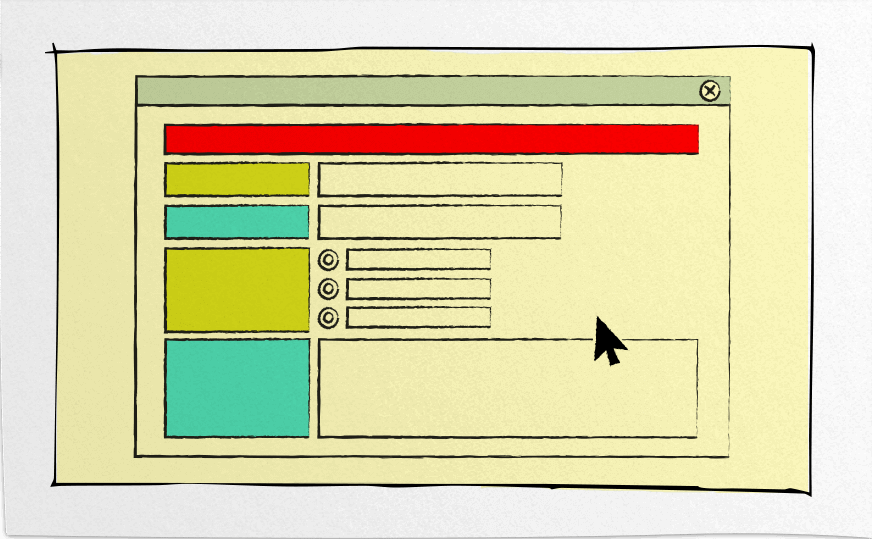
エクセルファイルの「二重管理」による、タスク連鎖のスパイラルから抜け出しましょう。今回は「簡単3ステップ」で、顧客データを「Webデータベース化」する方法をご紹介します。
顧客データを「Webデータベース化」
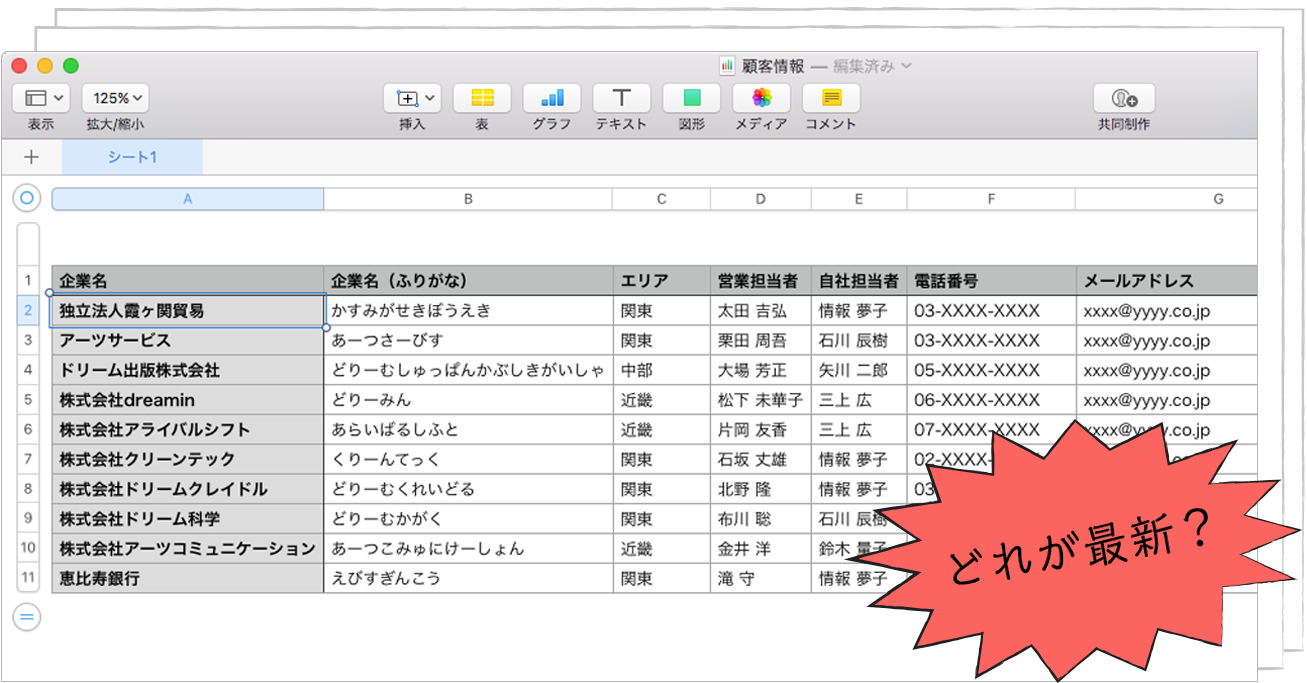
今回は「Webデータベース化」するのは、このようにエクセルファイルで管理されている「顧客データ」。
「簡単3ステップ」で、Webデータベースを作ってみます。では、実際に構築していきましょう!

簡単かつ瞬時に!「業務アプリ」作成ステップご紹介
「SmartDB」なら、瞬時にWebデータベースやワークフローなどの業務アプリケーションの作成が可能です。Excelでの情報管理やデータマージなどの作業を効率化したいとお考えの方必見です!
詳細・お申込みはこちら
Step1.入力フォームをつくる
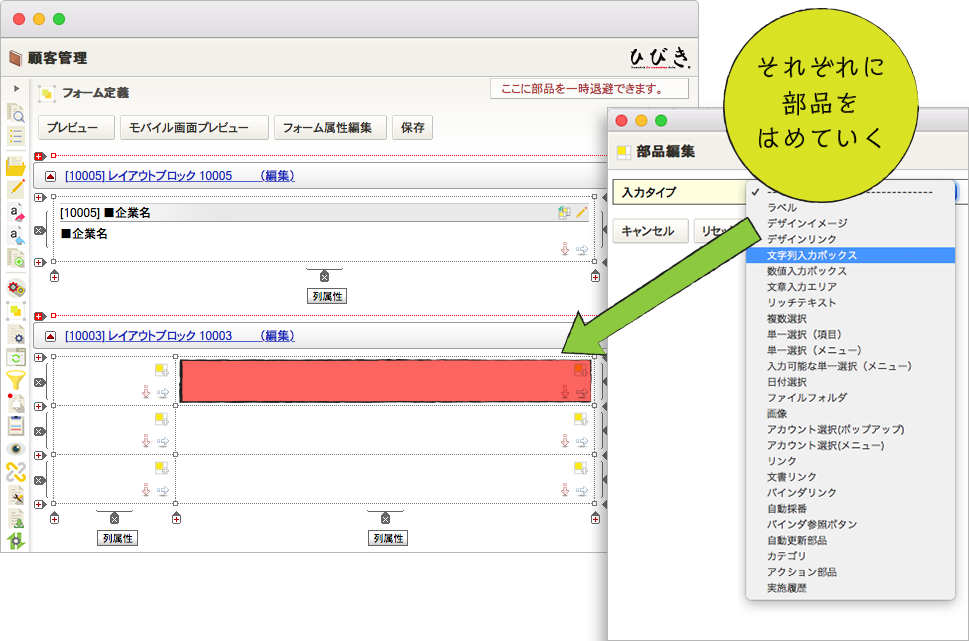
まずは「設定画面」から、入力フォームに必要となる「部品」をはめていきます。
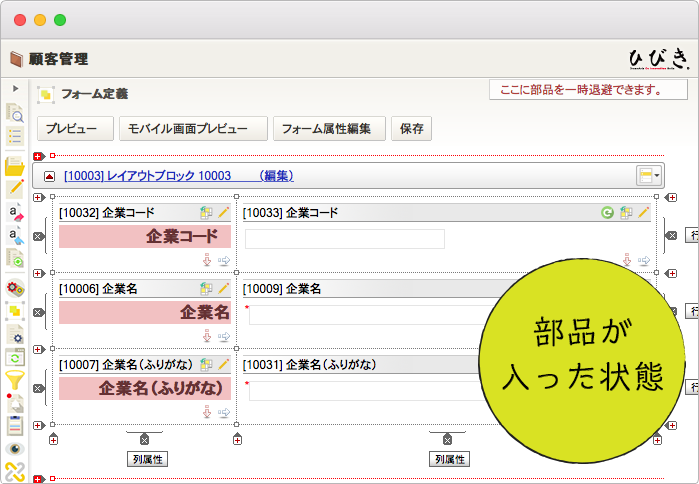
実際に部品が入った状態が、こちら。
フォームが完成
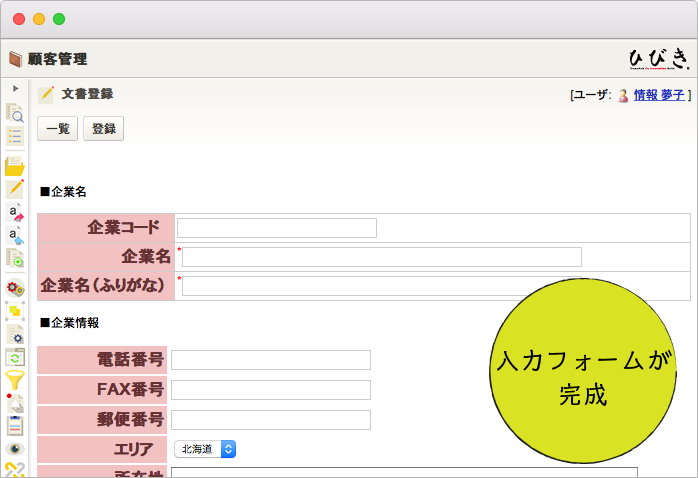
必要な「部品」を全て入れ終えると、入力フォームが完成します。
Step2.データをためる
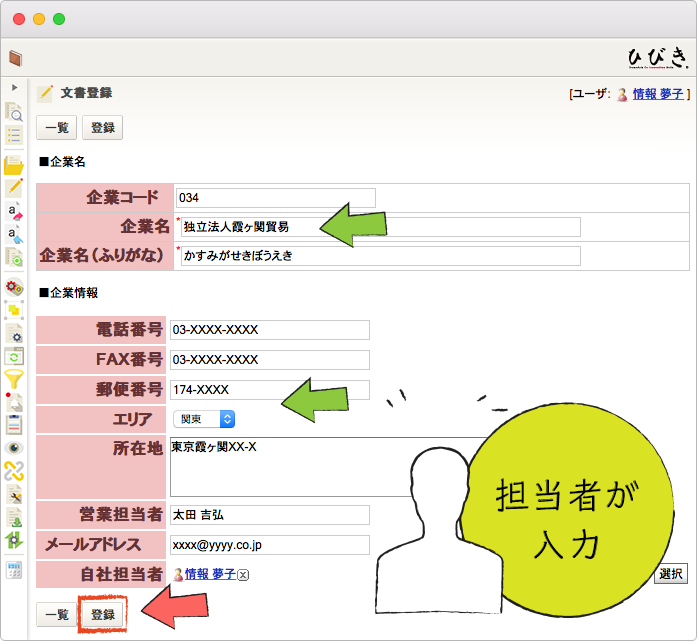
次に、作成したフォームへ「顧客情報」を入力していきます。
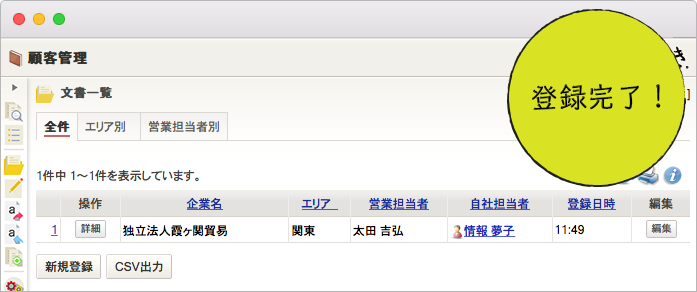
データが登録され、顧客情報が追加されました。
Step3.データを見る
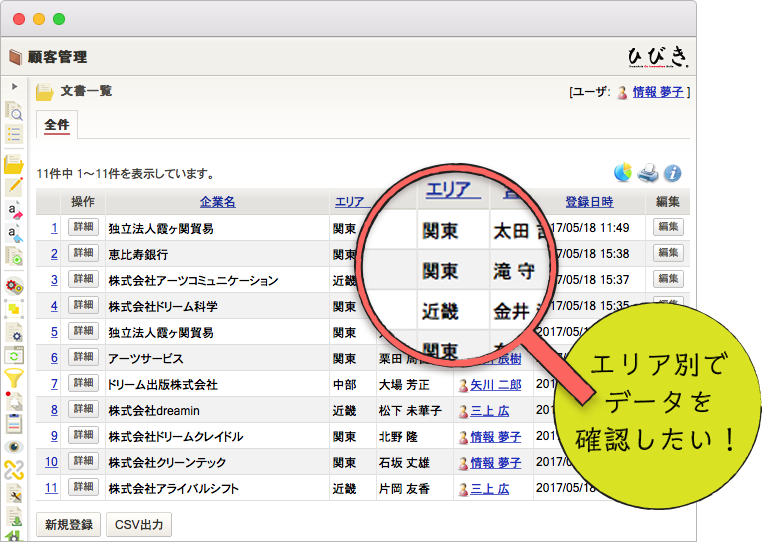
次に、蓄積した顧客データを見やすく分類したいと思います。今回は、「エリア別」にデータを確認できるよう設定を行います。
設定画面
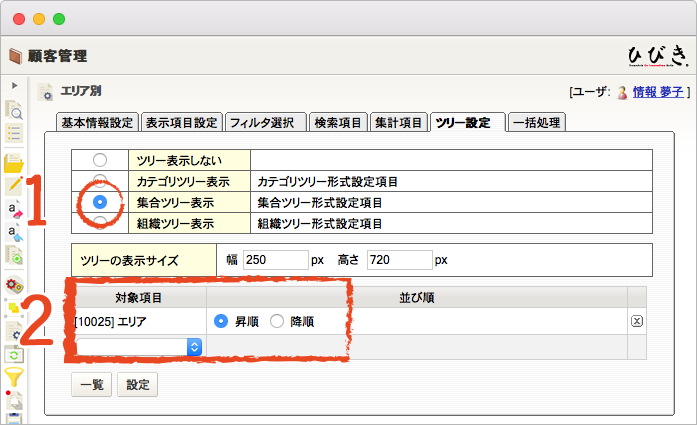
設定画面から、2つの項目を設定します。
- 分類の「形式」を選択する
- 分類の「項目」を選択する
エリア別で見る
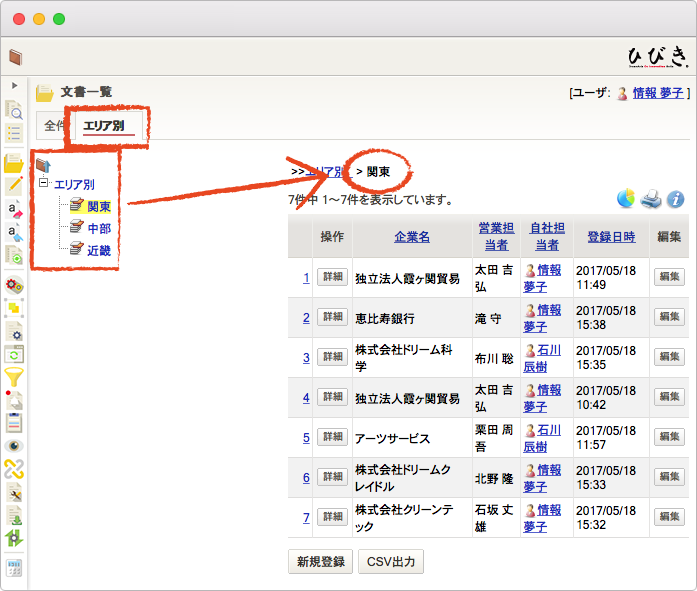
タブが追加され、顧客データを「エリア別」で確認できるようになりました。
担当者別で見る
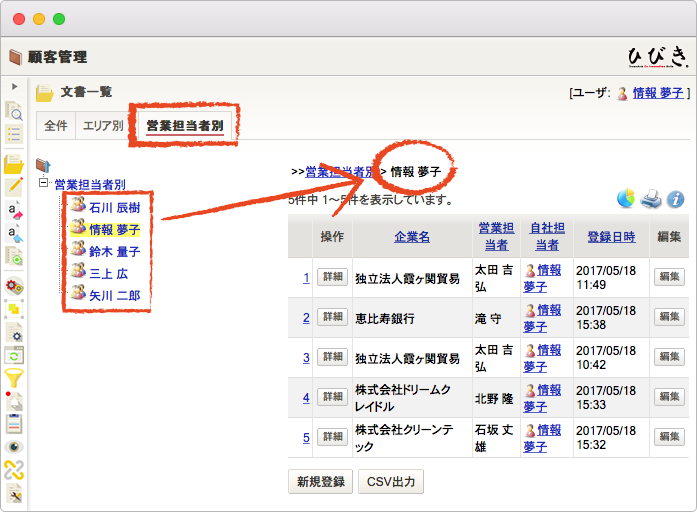
また、分類の「項目」を設定し直すことで「営業担当者別」の確認もできるようになります。
いつでも「最新・正確」な情報が集まる
エクセルファイルからの「Webデータベース化」が、「簡単3ステップ」で完了しました。今回はフォーム上で「データ登録」を行いましたが、もちろん「大量データのCSVインポート」も可能です。
手間をかけてスクラッチ開発をしなくても、現場の業務に合わせた「Webデータベース化」が簡単に実現。
「簡単3ステップ」により、効率化を図るポイントは山ほどあります。ぜひお試しください。
Webデータベースを使うことによる詳しいメリットは「今さら聞けない「Webデータベース」の話」で詳しくご紹介しています。
(事例)Webデータベース「SmartDB」をどのように活用し効果を上げているのか?
「SmartDB」って何ができるの?という方へ、まずはこちらをご覧ください。